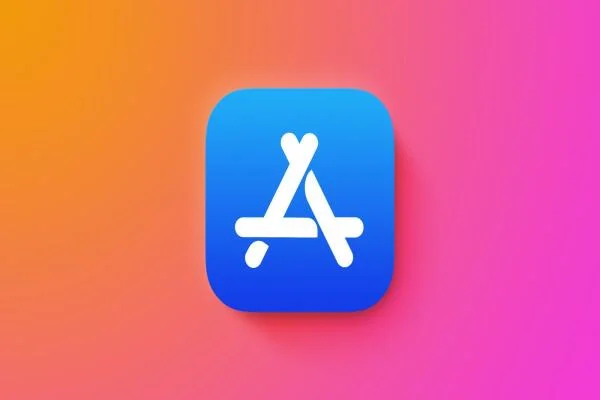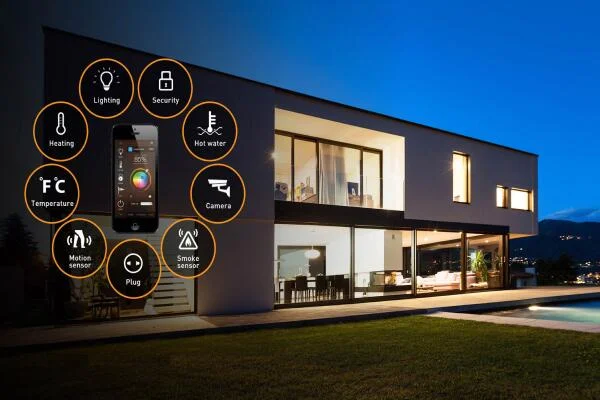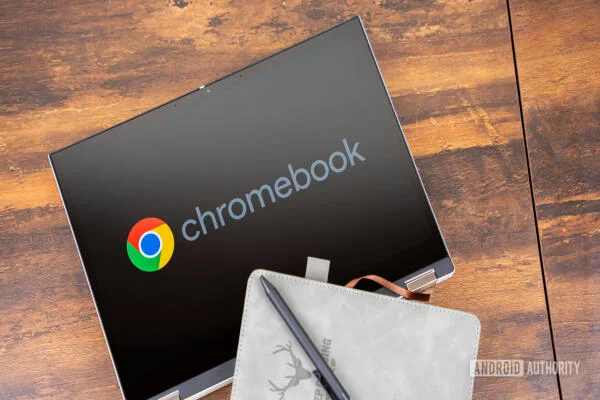Cách thiết lập VPN trên Mac nhanh chóng và an toàn
Trong bối cảnh ngày càng nhiều mối đe dọa an ninh mạng, việc sử dụng VPN (Virtual Private Network) trên Mac không chỉ giúp bạn bảo mật thông tin cá nhân mà còn mở ra khả năng truy cập Internet toàn cầu một cách an toàn. Bài viết này sẽ hướng dẫn bạn cách thiết lập VPN trên Mac nhanh chóng, dễ hiểu và đảm bảo an toàn tuyệt đối.
1. Tại sao nên cài đặt VPN trên Mac?
Bảo mật dữ liệu: VPN mã hóa toàn bộ lưu lượng truy cập, giúp ngăn chặn tin tặc hoặc bên thứ ba theo dõi hoạt động trực tuyến.
Bảo vệ quyền riêng tư: Ẩn địa chỉ IP thực, giúp bạn duyệt web ẩn danh.
Truy cập nội dung bị giới hạn: Xem phim, nghe nhạc hoặc truy cập website bị giới hạn theo khu vực.
Kết nối an toàn khi dùng Wi-Fi công cộng: Ngăn chặn rủi ro khi truy cập mạng ở quán cà phê, sân bay, khách sạn.

2. Các cách thiết lập VPN trên Mac
Có hai phương pháp phổ biến:
2.1. Cài đặt thủ công trong System Settings
MacOS cho phép bạn cấu hình VPN trực tiếp mà không cần phần mềm bên ngoài. Các bước như sau:
Mở cài đặt mạng: Vào System Settings > Network.
Thêm kết nối VPN: Nhấn nút “+”, chọn VPN.
Chọn giao thức: Chọn IKEv2, L2TP/IPsec, hoặc Cisco IPSec tùy dịch vụ VPN cung cấp.
Nhập thông tin kết nối: Ghi tên máy chủ, ID tài khoản, mật khẩu và key bí mật (nếu có).
Lưu và kết nối: Nhấn Apply, sau đó chọn Connect để bắt đầu sử dụng.
👉 Cách này phù hợp với những ai muốn kiểm soát chi tiết và sử dụng VPN từ nhà cung cấp doanh nghiệp.
2.2. Sử dụng ứng dụng VPN chuyên dụng
Đa số người dùng Mac hiện nay lựa chọn ứng dụng VPN chính thức (NordVPN, Surfshark, ExpressVPN, ProtonVPN…) vì:
Giao diện thân thiện, dễ thao tác chỉ với 1–2 cú nhấp chuột.
Tự động chọn máy chủ nhanh và ổn định nhất.
Có tính năng bổ sung như Kill Switch, Split Tunneling, chống rò rỉ DNS.
Cách thực hiện:
Tải ứng dụng VPN từ App Store hoặc trang web chính thức.
Cài đặt và đăng nhập bằng tài khoản VPN.
Chọn máy chủ theo vị trí mong muốn (ví dụ: Mỹ, Nhật, Singapore).
Nhấn Connect để kết nối ngay lập tức.
👉 Đây là cách nhanh chóng, an toàn và phù hợp với cả người mới.
3. Lưu ý khi thiết lập VPN trên Mac
Ưu tiên nhà cung cấp uy tín: Tránh VPN miễn phí vì thường kém bảo mật, tốc độ chậm và có nguy cơ bán dữ liệu.
Chọn giao thức an toàn: IKEv2 và OpenVPN là hai giao thức phổ biến, bảo mật cao.
Luôn cập nhật phần mềm: Đảm bảo ứng dụng VPN luôn ở phiên bản mới nhất để tránh lỗ hổng.
Kích hoạt Kill Switch: Tự động ngắt Internet khi VPN gặp sự cố, tránh lộ thông tin.
4. Kết luận
Việc thiết lập VPN trên Mac không hề phức tạp. Bạn có thể chọn cách cấu hình thủ công để tối ưu theo nhu cầu hoặc sử dụng ứng dụng chính thức để kết nối nhanh chóng và an toàn hơn. Dù chọn cách nào, một VPN chất lượng sẽ giúp bạn bảo mật, bảo vệ quyền riêng tư và tăng trải nghiệm Internet trên chiếc Mac của mình.